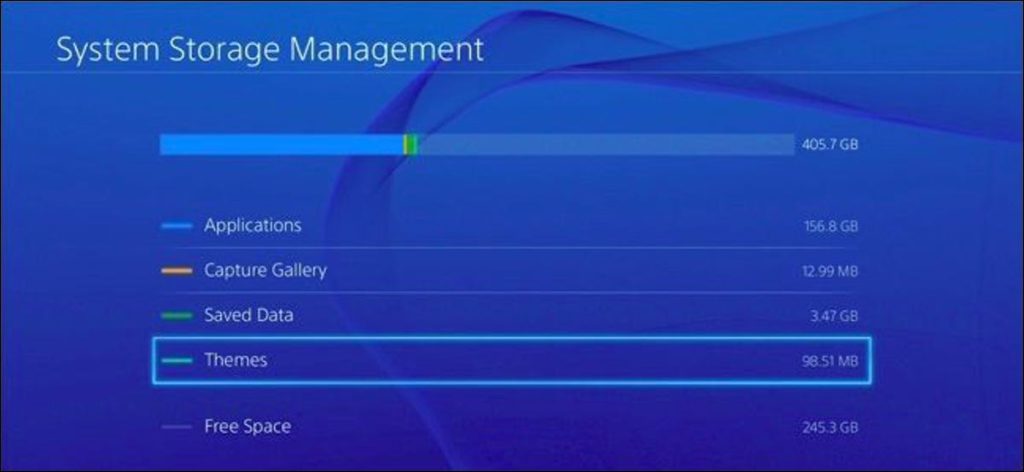La PlayStation 4 de Sony incluye un disco duro de 500 GB, pero los juegos son cada vez más grandes: Grand Theft Auto V solo requiere 50 GB de espacio en el disco duro, incluso si tienes el disco. A continuación, le mostramos cómo liberar espacio y actualizar la capacidad de almacenamiento de su PS4 para que pueda instalar más juegos.
Actualice su PlayStation 4 con un disco duro más grande
Si alcanza el límite con regularidad, considere comprar un disco duro más grande para su PS4. La PlayStation 4 se abre y te permite acceder a esa unidad de 500 GB, para que puedas sacarla y reemplazarla por una más grande. Puede tomar una unidad de 2TB y reemplazarla, cuadruplicando el almacenamiento interno de su PS4. La actualización a un SSD puede incluso hacer que sus juegos se carguen más rápido.
A diferencia de Xbox One, la PS4 no le permite instalar juegos en unidades externas. Para expandir el almacenamiento de su consola para juegos, necesita reemplazar la unidad interna.
Mira lo que está usando el espacio
Para ver exactamente qué está usando espacio en su consola, vaya a Configuración> Administración de almacenamiento del sistema. Vous verrez exactement l’espace libre dont vous disposez ainsi que la quantité de données utilisées par les applications, la galerie de capture (qui contient vos clips vidéo et captures d’écran enregistrés), les données enregistrées (comme les sauvegardes de jeux) et los temas.
Seleccione una de las categorías aquí para ver exactamente qué está usando espacio y comience a eliminar elementos.
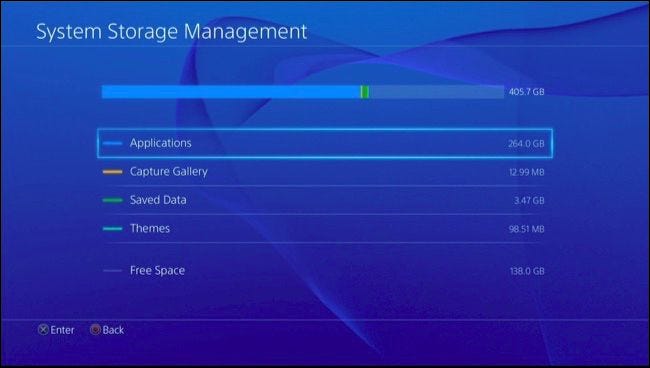
Eliminar juegos y aplicaciones
Los juegos probablemente consumen la mayor parte del espacio de almacenamiento en su PlayStation 4, por lo que para liberar espacio, primero querrá eliminar los juegos.
Para ver exactamente cuánto espacio ocupa cada juego, vaya a Configuración> Administración de almacenamiento del sistema> Aplicaciones. Para eliminar uno o más juegos, presione el botón «Opciones» en su controlador y seleccione «Eliminar». Seleccione los juegos que desea eliminar y seleccione el botón «Eliminar».
Cuando eliminas un juego, sus datos guardados no se eliminan. Puedes reinstalar el juego en el futuro y continuar donde lo dejaste.
Si desea volver a jugar un juego, deberá volver a instalarlo. Le recomendamos que desinstale los juegos que tiene en el disco en lugar de los juegos digitales. Los juegos que tienes en el disco se instalarán desde el disco cuando los insertes, aunque es posible que luego deban descargar gigabytes de parches. Puede volver a descargar los juegos digitales que posee de forma gratuita, pero descargarlos llevará mucho más tiempo, sin mencionar que agotarán aún más el límite de ancho de banda de su ISP, si tiene uno.
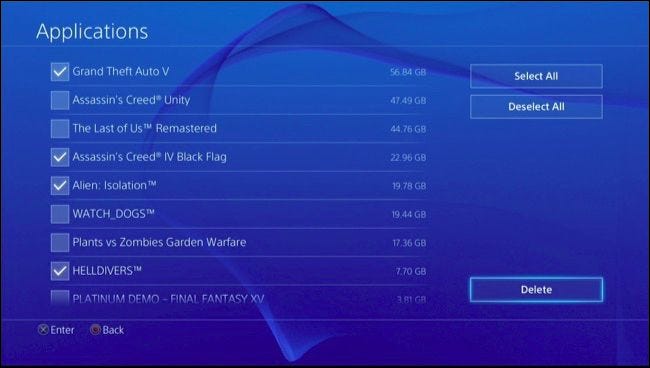
Elimina partidas guardadas (y, opcionalmente, guárdalas primero)
Para ver la cantidad de almacenamiento utilizado por los datos guardados del juego, vaya a Configuración> Administración de datos guardados de la aplicación> Datos guardados en el almacenamiento del sistema> Eliminar.
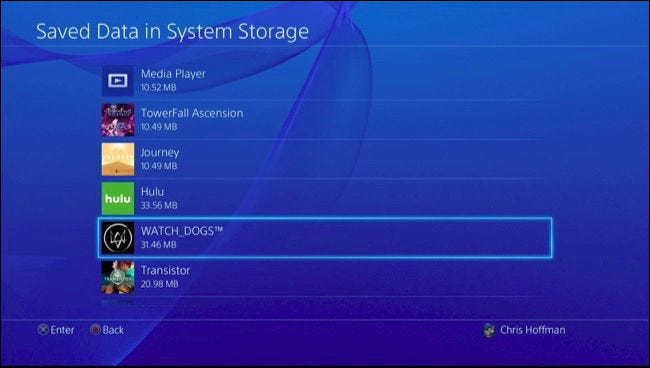
Si no juega el juego en el futuro y no le importan los datos guardados, puede eliminar estos datos de su consola para ahorrar espacio. Algunos juegos no están bien optimizados y tendrán archivos de guardado muy grandes que puede eliminar para liberar una cantidad notable de espacio. Para eliminar datos, seleccione un juego de la lista, seleccione las partidas guardadas que desea eliminar y seleccione «Eliminar».
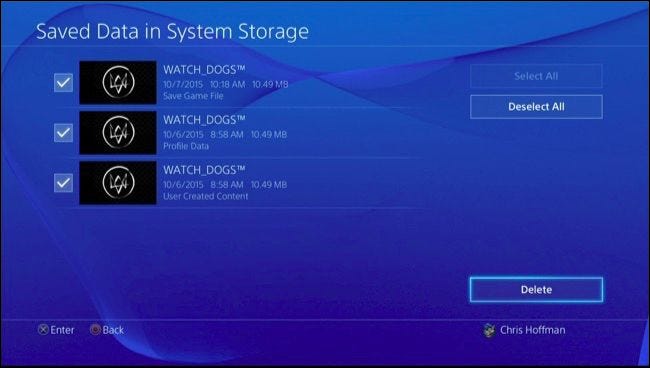
Si es probable que vuelva a jugar el juego en el futuro y desea guardar los datos guardados, vaya a Configuración> Administración de datos guardados por la aplicación> Datos guardados en el almacenamiento del sistema> Copiar a dispositivo de almacenamiento USB. Desde allí, puede copiar juegos guardados en una memoria USB o disco duro externo conectado a su PS4 y restaurarlos en su consola en el futuro.
Tenga en cuenta que, si tiene una suscripción paga a PlayStation Plus, su PS4 también hará una copia de seguridad de sus guardados en línea. Puede dirigirse a Administrar datos guardados> Datos guardados en el almacenamiento del sistema> Cargar en el almacenamiento en línea para confirmar que los datos se cargan antes de eliminarlos.
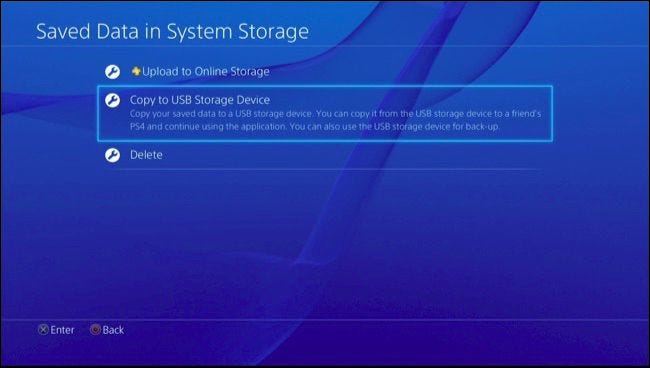
Limpiar capturas de pantalla y videos grabados
Las capturas de pantalla que toma y los videos que graba se almacenan en el almacenamiento interno de su PS4. Es posible que pueda liberar espacio administrándolos. Para ver sus capturas de pantalla y videos, vaya a Configuración> Administración de almacenamiento del sistema> Galería de capturas.
Para eliminar todas las capturas de pantalla y videos asociados con un juego específico, seleccione un icono de juego aquí, presione el botón «Opciones» en el controlador y seleccione «Eliminar». También hay una opción «Copiar a almacenamiento USB» que copiará capturas de pantalla y videos a un dispositivo de almacenamiento USB antes de eliminarlos.
Si lo desea, también puede seleccionar un juego y administrar capturas de pantalla y videos individualmente.
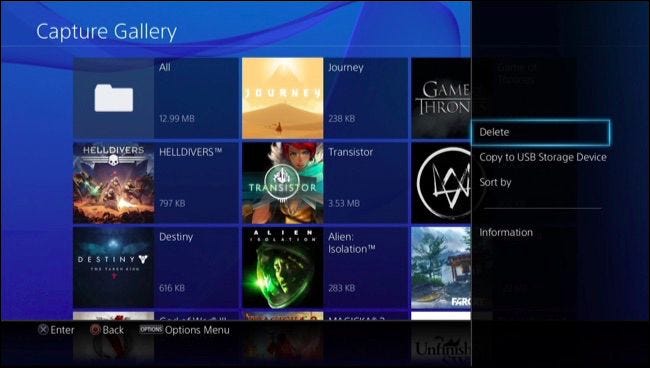
Los temas también pueden ocupar una pequeña cantidad de espacio si tiene más de uno instalado, y verá cuánto espacio ocupan en la pantalla Administración de almacenamiento del sistema. Para administrar temas, vaya a Configuración> Administración de almacenamiento del sistema> Temas. Elimina cualquier tema que no estés usando. Siempre puedes volver a descargarlos más tarde.